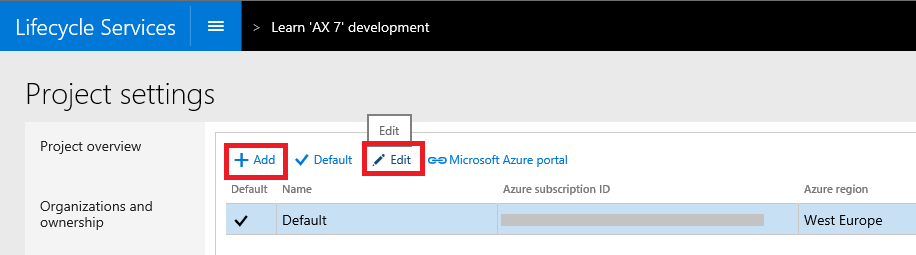
Prepárate Para El Nuevo Microsoft Dynamics AX
Ya hemos comentado varias veces que Lifecycle Services va a ser una pieza fundamental a la hora de administrar la infraestructura del nuevo Microsoft Dynamics AX. Tareas como el despliegue de nuevos entornos, modificaciones, actualizaciones, monitorización, etc. van a ser responsabilidad de LCS a corto plazo, por lo que mientras esperamos el lanzamiento de la preview pública, podemos empezar a preparar nuestro LCS para tenerlo listo el día del lanzamiento.
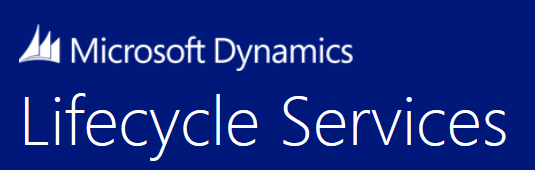
Conectar LCS con suscripciones de Azure
Lo primero que debemos hacer es conectar nuestro proyecto de LCS a nuestras suscripciones de Azure, que van a ser imprescindibles para desplegar nuestros entornos de trabajo, incluyendo los de desarrollo, pruebas, demo, build, etc.
- En las opciones de nuestro proyecto vamos a Azure connectors y añadimos una suscripción nueva (o editamos una existente, si fuera necesario).
- Le damos un nombre informativo y pulsamos sobre Sign up for Azure. A continuación se nos re direcciona a la web de Azure para proveer un usuario y contraseña válidos.
- Finalmente si la conexión es correcta podemos descargar un certificado de administración que vamos a guardar en lugar seguro.
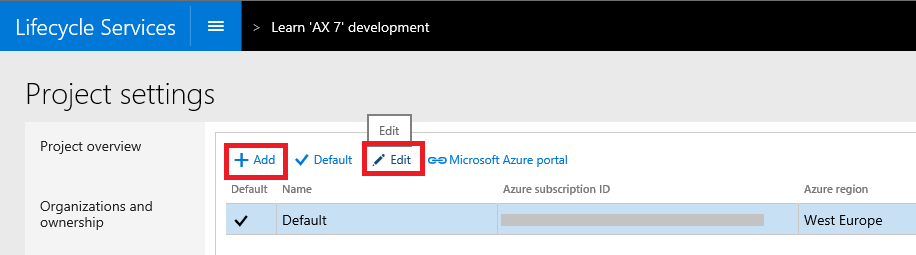
Añadir una nueva suscripción
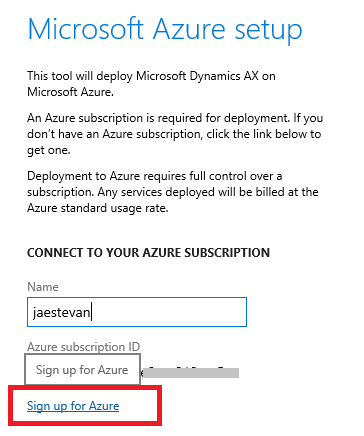
Conecta con Azure
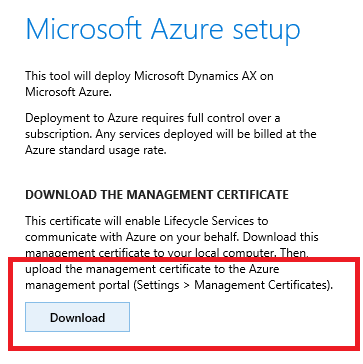
Descarga el certificado
- A continuación conectamos al portal de administración de nuestra suscripción de Azure y vamos a la configuración de la suscripción, donde tenemos un apartado para almacenar estos certificados. Aquí subimos el certificado que acabamos de obtener de LCS.
- Y esto es todo, de esta forma LCS y Azure están autenticados para poder realizar tareas el uno con el otro.
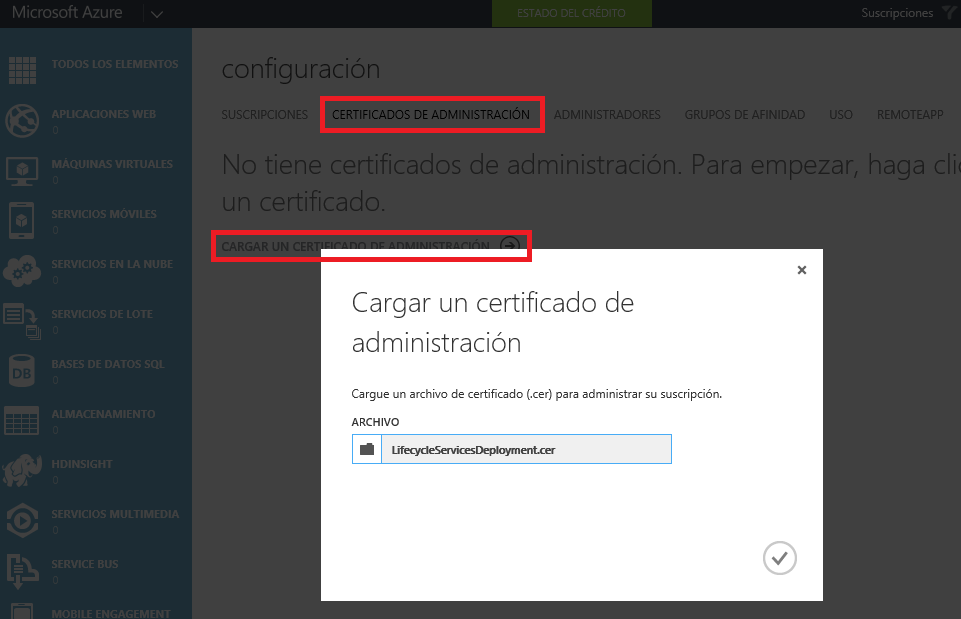
Importa el certificado en Azure
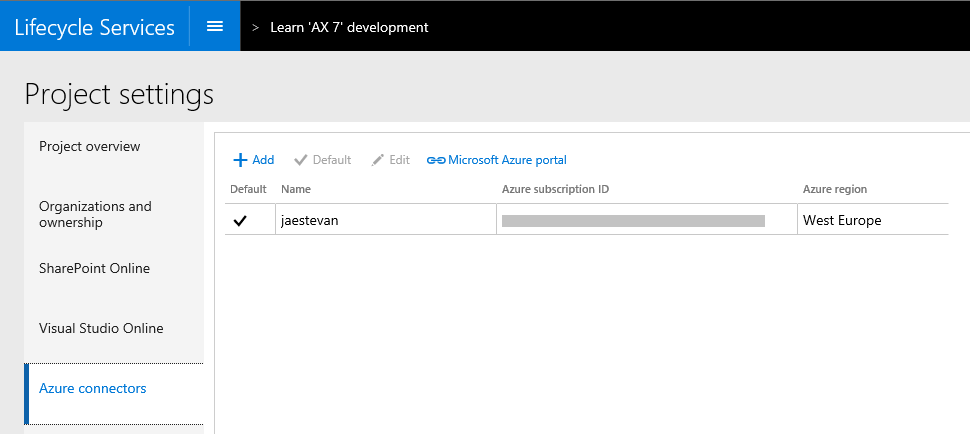
Listo!
Conectar LCS con Visual Studio Team Services
Para gestionar nuestro código en la preview vamos a utilizar el gestor de código fuente de Team Foundation Server en la nube llamado Visual Studio Team Services (VSTS, antes Visual Studio Online, y antes TFS Online). Para conectar nuestro LCS con VSTS lo primero que debemos hacer es crear un token en el propio VSO, aprovecharemos también para crear un Team Project si no lo tenemos ya:
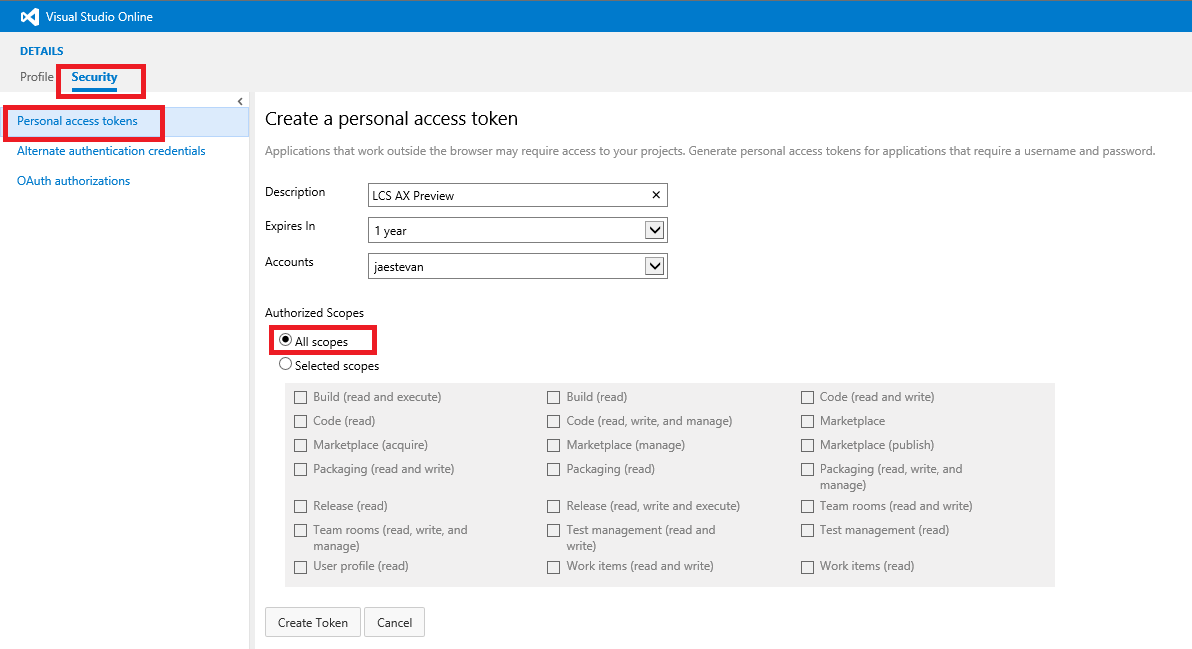
Crear un token de acceso en VSO
A continuación vamos a LCS y empezamos el proceso para configurar Visual Studio Online e introducimos nuestra URL y el token que acabamos de generar. A continuación, el asistente nos permite elegir uno de los proyectos creados en VSO que se enlazará al proyecto activo en LCS:
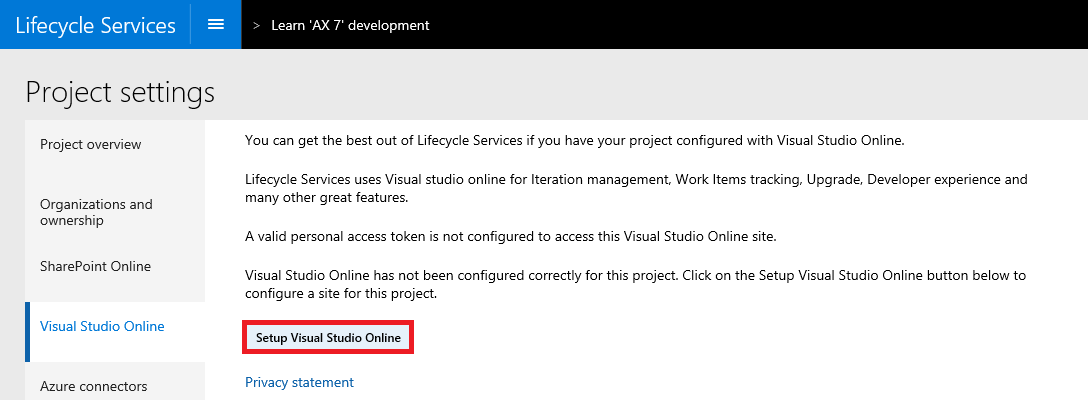
Ejecutar el asistente de configuración
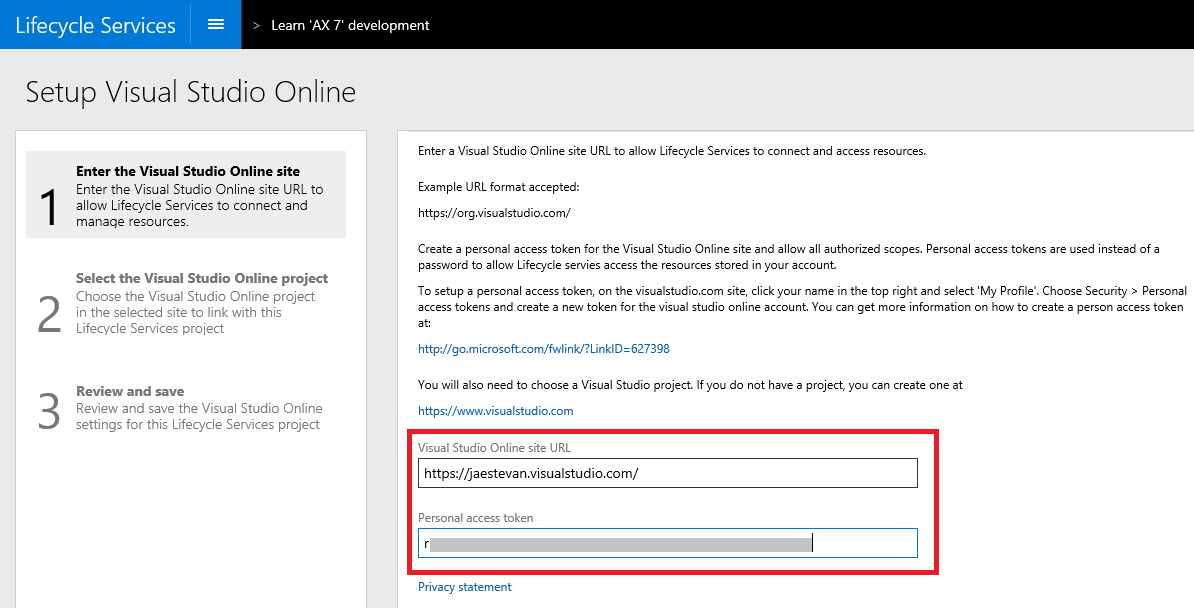
Introducir nuestra URL y el token de acceso
Una vez conectada nuestra instancia de VSO debemos autorizar nuestro usuario para realizar cambios, para lo que pulsamos el botón Authorize y seguimos los pasos del proceso de autenticación. Finalmente nuestro usuario queda autorizado para realizar cambios en el Team Project desde LCS lo que permitirá, por ejemplo, que LCS cree Work Items en VSO automáticamente:
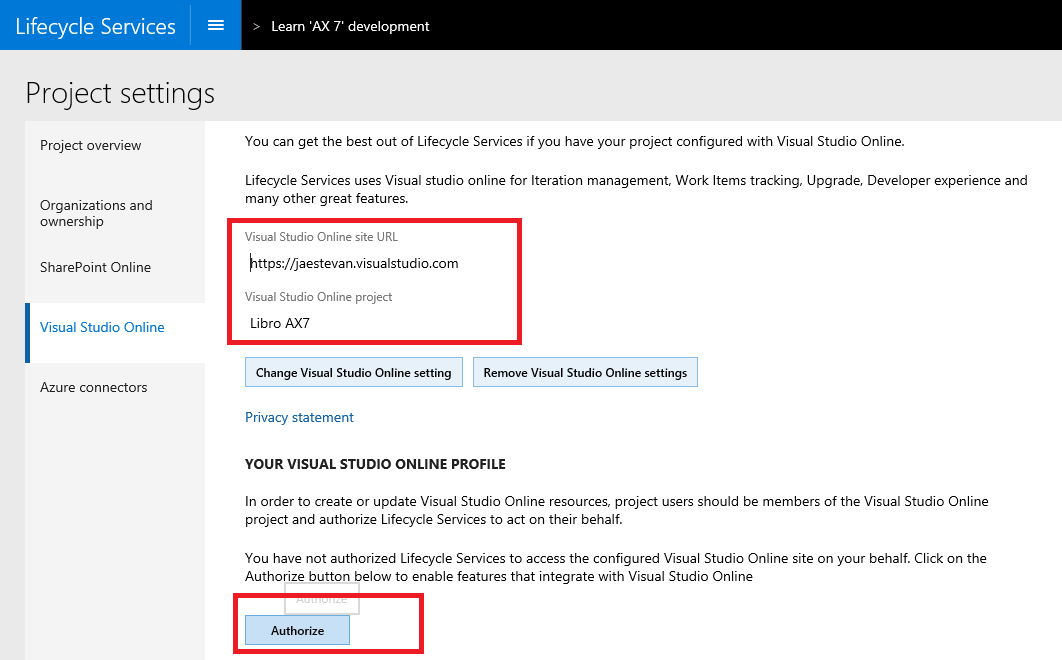
Ejecutar el asistente de autorización
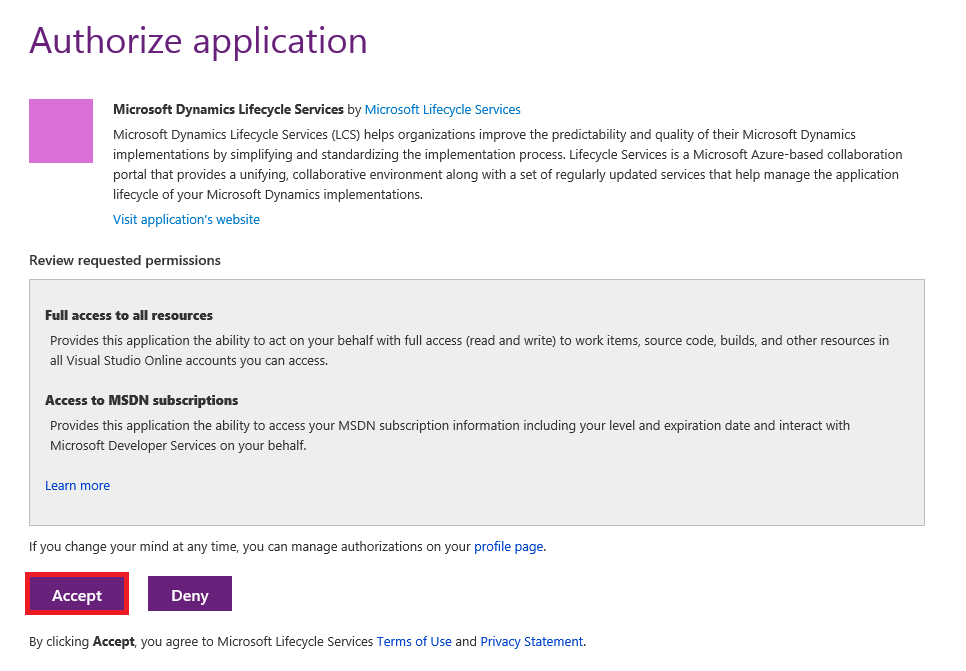
Seguir los pasos del proceso OAuth
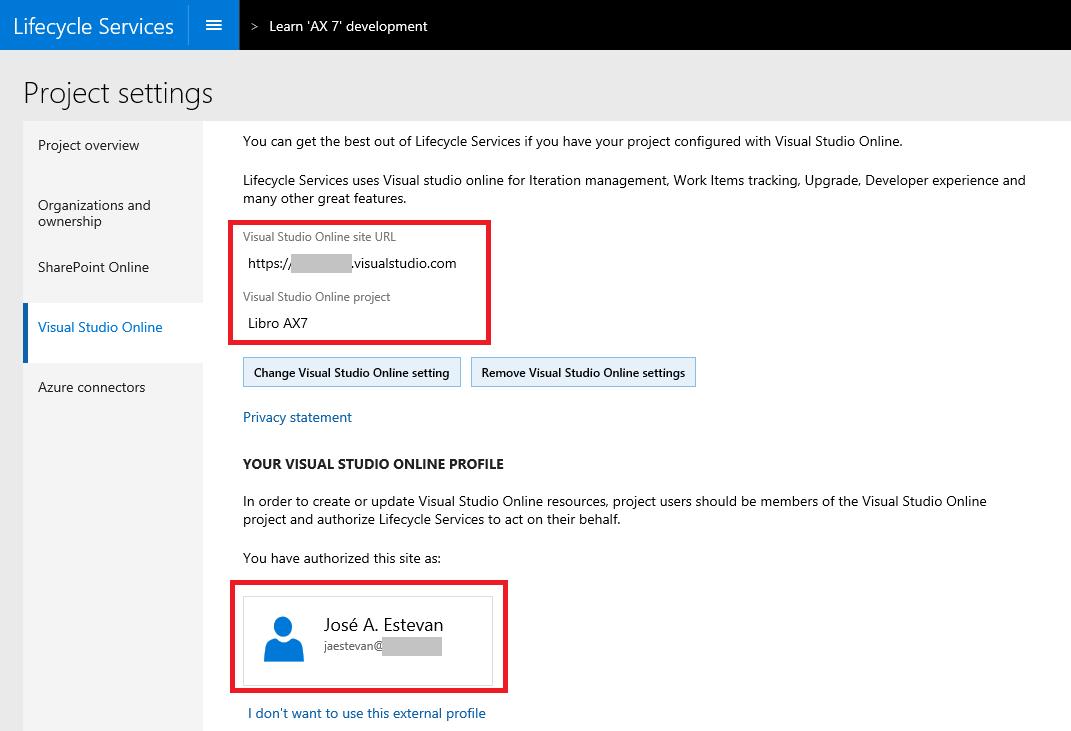
Terminado!
Y ya estamos listos para empezar a desplegar entonos desde nuestro LCS :)
Más información en el blog oficial de LCS:
IMPORTANTE!!: Este proceso ha sido realizado utilizando una versión preliminar de LCS por lo que es posible que en la versión final el proceso sea ligeramente diferente.